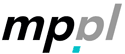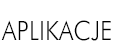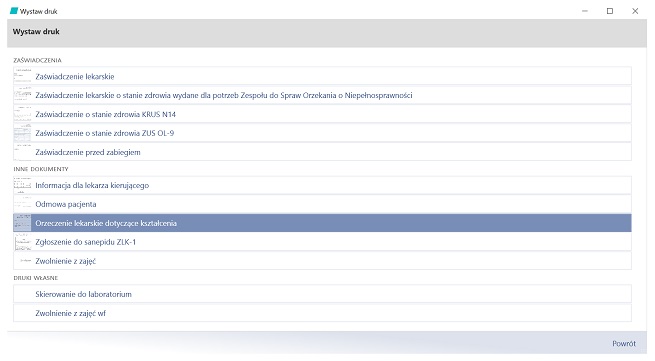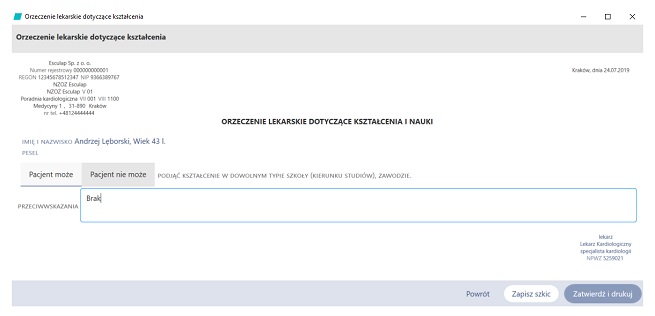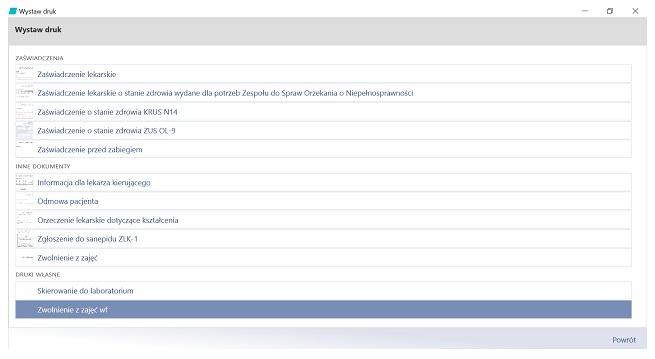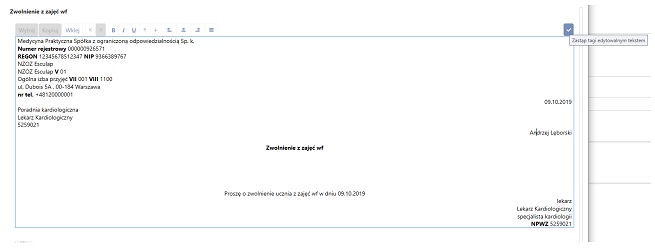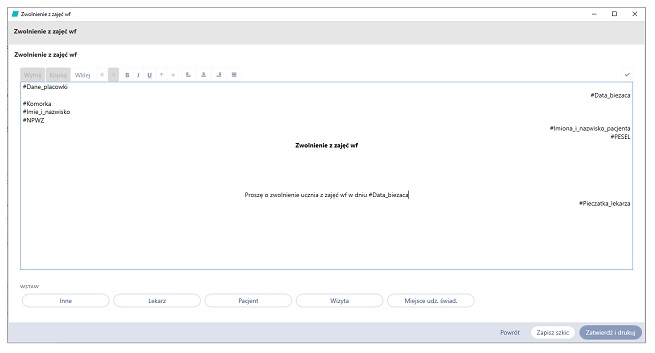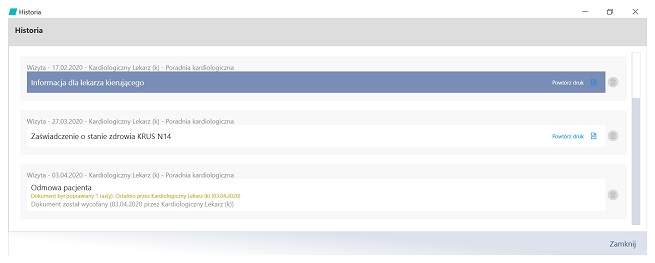Druki wbudowane
do góry strony- Aby wystawić pacjentowi druk, zaznacz przycisk Wystaw druk.
- W nowym oknie wyświetlą się wszystkie wbudowane druki, które możesz wystawić pacjentowi, podzielone na kategorie.
- Wybierz druk i w nowym oknie uzupełnij dane na formatce.
- Dane pacjenta kopiują się z kartoteki. Jeżeli brak danych lub są niepoprawne, wystarczy kliknąć obszar danych na formatce, aby program przekierował Cię do kartoteki pacjenta, gdzie możesz edytować jego dane. Po wprowadzeniu zmian kliknij Zamknij, aby wrócić do edycji druku.
- Dane obowiązkowe są specjalnie oznaczone. Jeżeli ich nie uzupełnisz, druk można zapisać tylko jako szkic. Takiego dokumentu nie można wydrukować.
- Rozpoznania są podpowiadane Użytkownikowi w miarę wprowadzania kolejnych znaków w polu. Kliknij ikonę listy, aby wyświetlić pełną listę rozpoznań w celu wybrania właściwego.
- Jeżeli na druku wymagane są dane z wizyty, dopisują się one domyślnie (np. ICD-10) lub można wprowadzić je jednym kliknięciem (np. wywiad).
- Jeśli rozpoznanie zawiera komentarz, wyświetla się on na większości druków. Można go usunąć.
- W drukach, które wymagają wpisania rozpoznań współistniejących, dodają się one automatycznie. Użytkownik może edytować takie pole tekstowe, przy czym wpisując rozpoznanie ICD-10, program wyświetla podpowiedzi, np. druk ZUS OL-9.
- Druk możesz:
- zatwierdzić i wydrukować – dokument zostanie zapisany w wizycie i kartotece pacjenta, w elemencie Druki wystawione oraz będzie dostępny w Historii elementu
- zapisać w postaci szkicu i wydrukować po zakończeniu wizyty, w oknie podsumowania.
- Wydrukowanych dokumentów nie można usuwać.
- Jeżeli zapiszesz wizytę jako szablon, druk i część danych, włącznie z głównym rozpoznaniem, zostanie zapisana
do wykorzystania dla innego pacjenta.
Informacja: W szablonach nie zapisują się dane właściwe dla danego pacjenta, np. dane osobowe, daty, dodatkowe rozpoznania, nazwy i liczba załączników; opiekunowie, osoby wnioskujące o transport daleki; informacje dot. miejsca (np. zlecenie na transport sanitarny); informacje dodatkowe, badania, wywiad, opis udzielonego świadczenia i wskazówki dot. farmakoterapii (np. w informacji dla lekarza kierującego); leki stałe, uczulenia, nosicielstwo, uwagi (np. w zaświadczeniu przed zabiegiem); informacje dot. szczepień, miejsca pracy, skierowania do szpitala i typu zakażenia czy pobytu za granicą (ZLK-1); informacje dotyczące zgód i ubezwłasnowolnienia (skierowanie do szpitala psychiatrycznego).
Jeżeli w polu tekstowym zaświadczenia lekarskiego wprowadzisz np. rozpoznania, zostaną dodane do szablonu.
W całości można zapisać jako szablon zwolnienie, odmowę pacjenta lub orzeczenie dotyczące kształcenia.
Uwaga!
Zawsze sprawdzaj dane druku otwieranego z szablonu.
Druki własne
do góry stronyJeżeli w ustawieniach programu skonfigurowano druki własne, druki te wyświetlą się pod drukami wbudowanymi.
Sprawdź w ustawieniach, jak skonfigurować druki własne.
Wystawianie druku
Aby wystawić druk własny, zaznacz go – w nowym oknie wyświetli się skonfigurowany w ustawieniach dokument.Jeżeli zamiast danych tekstowych wyświetlają się na druku tagi (np. #Przepisane_leki), kliknij przycisk v nad dokumentem, aby wyświetlić dane tekstowe, sprawdź, czy nie trzeba uzupełnić danych, zapisz lub zatwierdź i drukuj dokument.
Jeżeli zmienisz tagi na dane tekstowe, nie będziesz mógł zamienić ich z powrotem na tagi.
Edycja druku
Podczas wystawiania druku własnego możesz:- usuwać tagi – zaznacz tag i wciśnij Delete lub zaznacz Wytnij w opcjach nad polem tekstowym
- dodawać tagi w celu wprowadzenia na druk danych z programu – wskaż kursorem na przyciski oznaczające kategorię danych znajdujące się na końcu druku i wybierz spośród wyświetlonych tagów te, które mają zostać dodane do druku (tag zostanie dodany w miejscu, w którym umieszczono kursor)
- wprowadzać dowolny tekst w dowolnym miejscu na druku, korzystając z dostępnych nad treścią opcji.
Zmiany wprowadzone podczas wystawiania druku nie zostaną zapisane w ustawieniach globalnych.
Powtarzanie druku
do góry stronyAby powtórzyć druk wystawiany pacjentowi wcześniej, przejdź do historii i kliknij Powtórz druk. Jeśli chcesz przejrzeć wcześniej szczegóły druku, kliknij na niego lub na ikonę druku.